Table des matières dans Word 2010
Dans ce chapitre, nous verrons comment créer une table des matières dans Word 2010. Une table des matières (ou table des matières) est une liste d'en-têtes dans l'ordre dans lequel ils apparaissent dans le document. Vous pouvez définir une liste de titres qui devraient faire partie de la table des matières. Apprenons à créer une table des matières. Une table des matières facilite la navigation dans un document Word en fournissant les numéros de page associés et des liens directs vers divers titres disponibles sur ces pages.
Créer une table des matières
Ce qui suit vous aidera à créer une table des matières dans votre Microsoft Word en utilisant différents niveaux de titres.
Step 1 - Considérez un document ayant différents niveaux de titres.
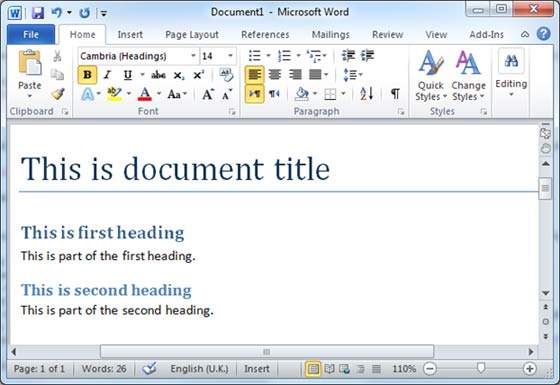
Step 2- Vous pouvez insérer une table des matières n'importe où dans le document, mais le meilleur endroit est toujours au début du document. Amenez donc votre point d'insertion au début du document puis cliquez sur le boutonReferences tab suivi du Table of Contentbouton; cela affichera une liste des options de la table des matières.
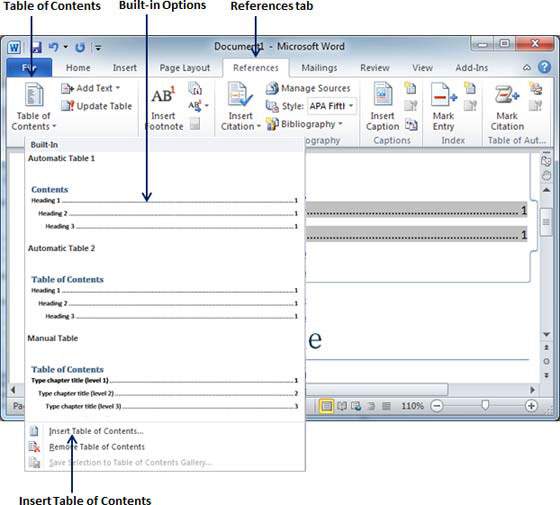
Step 3- Sélectionnez l'une des options affichées en cliquant simplement dessus. Une table des matières sera insérée à l'emplacement sélectionné.
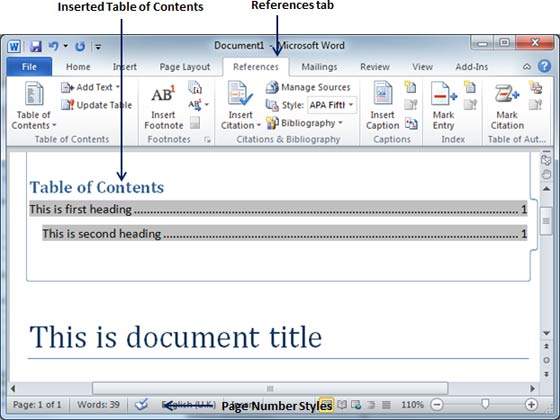
Step 4- Vous pouvez sélectionner le nombre de niveaux de titres dans votre table des matières. Si vous cliquez sur leInsert Table of Contentoption disponible dans le menu d'options, puis il vous montrera une boîte de dialogue où vous pouvez sélectionner le nombre de niveaux que vous souhaitez avoir dans votre table des matières. Vous pouvez activer ou désactiver leShow Page Numbersoption. Une fois terminé, cliquez sur leOK bouton pour appliquer les options.
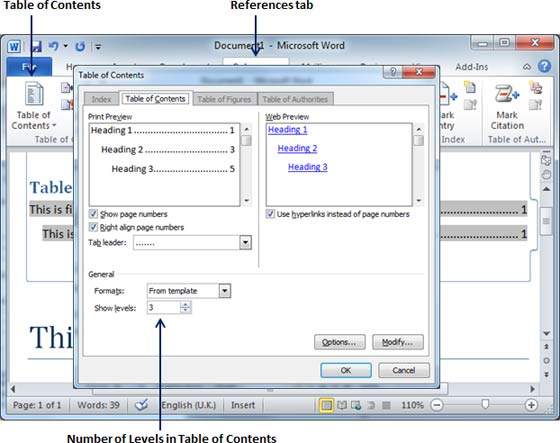
Maintenant, si vous appuyez sur Ctrl puis cliquez sur n'importe quel lien disponible dans la table des matières, cela vous mènera directement à la page associée.
Mettre à jour la table des matières
Lorsque vous travaillez sur un document Word, le nombre de pages et leur contenu varient et vous devez donc mettre à jour votre table des matières. Voici les étapes simples pour mettre à jour une table des matières existante dans votre Microsoft Word.
Step 1- Considérez que vous avez déjà une table des matières comme indiqué ci-dessus. Clique leReferences tab suivi du Update Tablebouton; cela affichera leUpdate Table of Contents boîte de dialogue avec deux options.
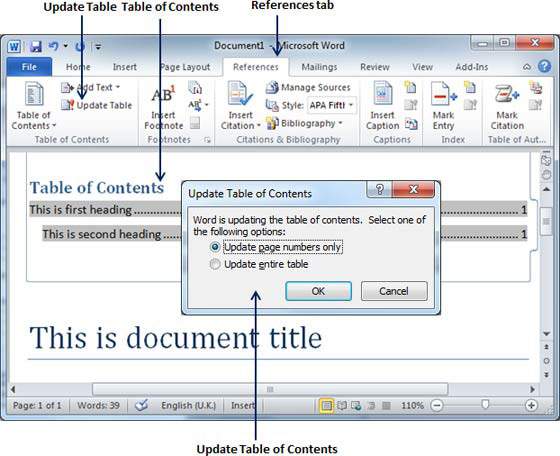
Step 2 - Si vous souhaitez mettre à jour uniquement les numéros de page, sélectionnez la première option Update page numbers only disponible dans la boîte de dialogue mais si vous souhaitez également mettre à jour les numéros de page, sélectionnez la deuxième option Update entire table et vous trouverez votre table des matières mise à jour avec toutes les dernières modifications.
Supprimer la table des matières
Les étapes suivantes vous aideront à supprimer une table des matières existante de Microsoft Word.
Step 1- Considérez que vous avez déjà une table des matières comme indiqué ci-dessus. Clique leReferences tab et ensuite Table of Contents bouton qui affichera une liste d'options de la table des matières avec Remove Table of Contents option disponible en bas.
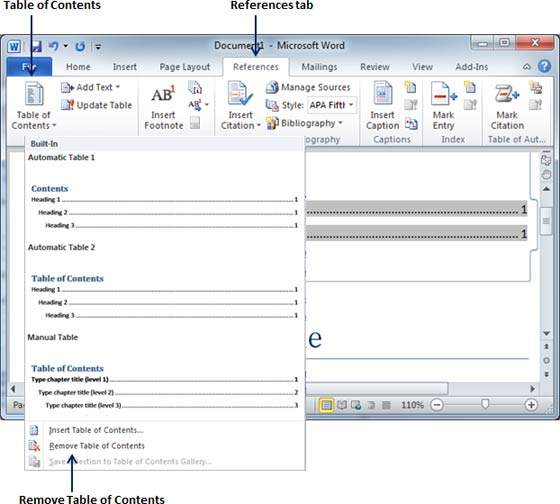
Step 2 - Cliquez sur le Remove Table of Contents option pour supprimer la table des matières existante.